Как быстро и легко изменить мелодию звонка на iPhone
Как быстро и легко изменить мелодию звонка на iPhone
Функция выбора мелодии на телефоне открывает для пользователя массу приятных возможностей. Но владельцы iPhone могут столкнуться с трудностями, которые, однако, легко преодолеть. В итоге получится установить желаемый рингтон за пару минут
Определитесь, какой вариант загрузки мелодии вам подходит
Функция выбора мелодии на телефоне открывает для пользователя массу приятных возможностей. Так, можно сделать рабочие и домашние звонки гораздо более приятными и самому задать себе нужное настроение. Личная композиция позволит вам также легко и быстро идентифицировать свой телефон в том случае, если вы работаете в большом коллективе. Отдельные рингтоны на друзей, членов семьи и коллег помогут вам быстро понять, кто вам звонит.
В том, что касается обычных кнопочных телефонов, которых уже почти не осталось, или смартфонов на платформе Android, вопрос установки звонка решается легко. Для владельцев техники Apple задача усложняется тем, что стандартный рингтон на звонок выбрать можно без особых усилий, а вот для того, чтобы специально загрузить песню, придется постараться. В зависимости от того, какую именно композицию вы хотите поставить на звонок, используйте один из возможных вариантов:
1. Стандартная мелодия из коллекции iPhone (шаг 2).
2. Песня, которая есть в магазине iTunes (шаг 3). Проверить наличие того или иного рингтона можно в приложении-магазине iTunes Store на рабочем столе вашего устройства. Значок-картинка приложения – большая звезда белого цвета на фиолетово-розовом фоне. Вбейте название в окошко, избегая ошибок, особенно если печатаете на латинице. Если песня есть в фонотеке, поиск выдаст вам нужный результат.
3. Песня, которой нет в магазине iTunes (шаг 4).
Теперь в зависимости от вашего выбора переходите к нужному шагу. Либо прочитайте весь кейс, чтобы быть максимально подкованным в данном вопросе. Возможно, вашим друзьям тоже понадобится такая помощь и вы подскажете им сразу несколько вариантов решения проблемы.
Выберите одну из стандартных мелодий
iPhone любой модели предлагает большое разнообразие различных мелодий, которое вы можете использовать в качестве звонка. Многие пользователи оставляют стандартный рингтон, установленный по умолчанию. С учетом широкого распространения айфонов в компаниях, где одновременно находится много людей, часто возникает путаница насчет того, чей телефон звонит. Измените стандартные настройки для того, чтобы отличать звонок вашего устройства.
Алгоритм:
1. «Настройки» – «Звуки» (или «Звуки и тактильные контакты» на iPhone 7, 7+ и т. д.).
2. Перейдите в раздел «Рингтон».
3. Вам откроется перечень всех возможных вариантов. У большинства по умолчанию стоит рингтон «Вступление» – он обозначен галочкой. Пролистайте список вниз.
4. Прослушайте предлагаемые рингтоны, поочередно выбирая каждый.
5. Окончательно определитесь с выбором, выделите подходящую мелодию.
Затем перейдите обратно в «Звуки» («Звуки и тактильные контакты») в верхнем левом углу экрана. Ваш выбор сохранится автоматически. Если вам необходимо проверить в реальном времени, как звучит новая мелодия, попросите родных или друзей позвонить вам. Убедитесь, что звук вам нравится.
Выберите мелодию из магазина iTunes
Для установки песни, находящейся в медиатеке магазина iTunes, ее предварительно надо купить. Прежде чем перейти к покупке, убедитесь, что ваша банковская карта привязана к гаджету. Также проверьте, активирована ли функция Apple Pay, если она есть на вашей модели айфона.
Оплата с помощью Apple Pay:
1. Найдите на рабочем столе значок Wallet (кошелек).
2. Нажмите на значок «+» и следуйте инструкциям по добавлению вашей карты.
3. С помощью этой функции вы сможете оплачивать покупки в App Store и в любых магазинах, где есть устройство, поддерживающее оплату с помощью мобильного телефона.
4. После того, как ваша карта добавлена, перейдите в iTunes и найдите нужную вам мелодию в поиске.
Оплата банковской картой через учетную запись пользователя Apple ID. Если устройство не поддерживает функцию Apple Pay, то вы сможете расплатиться с помощью вашей учетной записи Apple ID. Учетная запись создается сразу при активации нового гаджета непосредственно после покупки. Вы должны были получить пароль и имя Apple ID (почту).
Для того, чтобы привязать карту, следуйте инструкции:
1. Зайдите в App Store.
2. В правом верхнем углу выберите значок портрета. Вам откроются данные по вашей учетной записи.
3. Нажмите на графу с именем пользователя в первой строчке, а после перейдите в раздел «Информация о платеже».
4. Далее добавьте данные по своей банковской карте.
ВАЖНО! В качестве проверки система может списать небольшую сумму с вашей карты, которая тут же вернется обратно. Обычно эта сумма не превышает 1 рубля.
Затем купите мелодию:
1. Зайдите в магазин iTunes Store и найдите нужную вам мелодию в подразделе «Рингтоны».
2. Щелкните по ценнику, расположенному справа от названия.
3. Введите данные Apple ID в окошке или отсканируйте палец, если ваше устройство поддерживает функцию Touch ID.
После покупки система предложит вам несколько вариантов. Например, сделать загруженную музыку:
- рингтоном по умолчанию;
- звуком сообщения по умолчанию;
- присвоить контакту – поставить в качестве звонка на кого-то одного из списка ваших контактов.
Выберите подходящее предложение и нажмите «Готово». После загрузки вы можете найти рингтон здесь: «Настройки» – «Звуки и тактильные контакты». Если рингтон в списке не появился, выберите раздел «Магазин звуков» или «Загрузить покупки».
Выберите мелодию, которой нет в iTunes Store
Даже если той песни, которую вы хотите поставить на звонок, нет в магазине iTunes, возможность того, как это сделать, остается. Для этого вам необходим ваш компьютер с установленной программой iTunes и ваш гаджет. Если у вас компьютер любой другой марки, кроме Apple, и вы никогда не скачивали эту программу, то сделайте это по предлагаемой ссылке.
Если программа iTunes уже установлена на ваш компьютер, используйте один из способов загрузки мелодии:
iTunes 12.7 и более новые версии для Windows;
iTunes 12.6 и более старые версии для Windows;
Далее подробно рассказано о каждом способе. Откройте программу и следуйте изложенным ниже алгоритмам.
iTunes 12.7 и более новые версии для Windows:
1. «Пуск» – «Панель управления» – «Параметры папок» («Свойства папки»). Переходите на вкладку «Вид» и снимаете галочку с функции «Скрывать расширения для зарегистрированных типов файлов».
2. Откройте iTunes и выберите песню, которую вы хотите использовать в качестве рингтона. Предварительно скачайте ее в компьютер. Добавьте ее в библиотеку программы. Обратите внимание, что приемлемый формат композиции – только mp3.
3. Прослушайте песню и решите, какой конкретно отрезок вы хотите использовать в качестве мелодии на звонок. Обрежьте ее так, чтобы длина отрезка для рингтона не превышала 30 секунд.
4. Затем кликните по файлу правой кнопкой мыши и выберите «Сведения о песне» – «Параметры». Укажите таймкод получившегося в результате обрезки отрезка.
5. «Файл» – «Конвертировать» – «Создать песню в формате ААС». Щелкните по получившейся копии мелодии и выберите функцию «Показать в проводнике Windows».
6. Переименуйте формат файла (после точки в названии) из mp3 в m4r.
7. Подключите ваше устройство к компьютеру. Нажмите на выскочивший в левом верхнем углу значок телефона. Перейдите в раздел «Звуки» и перенесите туда файл песни.
После всех этих действий созданная мелодия для звонка, ставшая рингтоном, появится в списке звуков на вашем iPhone. Найти ее вы сможете так: «Настройки» – «Звуки» («Звуки и тактильные контакты»).
iTunes 12.6 и более старые версии для Windows:
Пункты 1–6 идентичны предыдущему способу. Затем:
- перенесите рингтон в iTunes (или «Файл» – «Добавить файл в библиотеку»). Он появится в категории «Звуки» (левая часть экрана);
- подключите устройство и синхронизируйте его с компьютером;
- зайдите в «Настройки» – «Звуки» («Звуки и тактильные контакты»). Проверьте, отображается ли ваша мелодия.
Если ваш компьютер тоже принадлежит бренду Apple, то есть поддерживает операционную систему Mac OS, iTunes на нем уже установлен – это стандартная программа. Вам необходимо:
1. Открыть iTunes и выбрать ту песню, которую вы хотели бы превратить в рингтон.
2. Нажать на нее правой кнопкой мыши и выбрать пункт «Сведения о песне» – «Параметры».
3. Выставить флажки у разделов «Начало» и «Конец» с нужным таймкодом.
5. «Файл» – «Конвертировать» – «Создать версию в формате АСС». После этого действия композиция появится в медиатеке.
6. Щелкнуть правой кнопкой мыши по файлу и выбрать опцию «Показать в Finder».
7. В новом открывшемся окне меняем расширение файла на m4a.
8. Подключить ваше устройство и перейти в его управление. Слева выбрать раздел «Звуки» и перетянуть туда созданный вами только что файл рингтона.
9. Нажать «Готово».
10. Проверьте рингтон: «Настройки» – «Звуки» («Звуки и тактильные контакты»).
Установка оригинальной мелодии любым способом займет у вас не более 10–15 минут. Зато после этого вы всегда сможете отличить звонки, поступающие на ваш айфон, от чужих стандартных рингтонов. Вы не будете лишний раз отвлекаться и переживать, что вам опять кто-то звонит.
helpcase.ru
Как поставить мелодию на звонок iPhone
время чтения: 5 минут
Чтобы каждый раз, услышав знакомую мелодию, не хвататься за карман с телефоном, вам нужно скачать рингтон на Айфон. Сделать нужный звонок можно самим из музыкальных композиций .mp3. Или скачав уже готовый файл из интернета.

Мелодия на звонок iphone должна быть в формате .m4r — специальном формате для рингтонов, а длительность композиции не превышать 40 секунд.
Как поставить музыку на звонок Айфона? Порядок действий такой:
- Выбрать и загрузить файл нужной мелодии в iTunes.
- Сократить длительность музыкального фрагмента до 40 секунд.
- Конвертировать файл в формат AAC.
- Закачать файл готового рингтона на iPhone методом синхронизации с iTunes.
- Поставить звонок на iPhone.
Теперь рассмотрим детально, как установить рингтон на айфон.
1. Загрузка файла мелодии в iTunes
Инструкция, как поставить мелодию на Айфон через Айтюнс, детально описана в статье «Как закачать музыку на iphone».
Откройте программу iTunes (скачать можно бесплатно с официального сайта apple.com/ru/itunes/download).
Перейдите в раздел «Музыка» нажав на иконку ноты в верхнем левом углу.

Нажмите на пункт «Файл» и в появившемся всплывающем меню выберите «Добавить файл в медиатеку».

Закаченный файл отобразится в медиатеке.
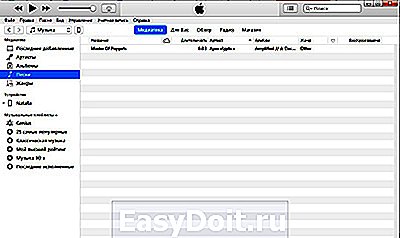
2. Ограничение длительности мелодии
Теперь нужно сократить длину музыкального фрагмента до 40 секунд, иначе не получится поставить музыку на звонок айфона.
Сделать это можно с помощью онлайн-сервисов или специальных программ на самом смартфоне.
Здесь рассмотрим как это делается в iTunes.
Нажмите правой кнопкой мыши на названии музыкального файла. В выпадающем меню выберите пункт «Сведения».

Откроется окно свойств файла. Перейдите на вкладку «Параметры». Здесь, в полях «начало» и «конец» нужно указать тот фрагмент записи, который нужно вырезать из всего музыкального произведения.
Длительность фрагмента не должна превышать 40 секунд.
После задания временного интервала нажмите «ОК».
Внешне ничего не изменилось.

Теперь нужно сконвертировать файл в формат рингтона и поставить песню на звонок.
3. Конвертация в формат рингтона
Вначале выделите файл. Затем откройте меню «Файл«. В нем пункт «Конвертировать» и далее «Создать версию в формате AAC«

Начнется конвертация файла, по итогам которого ниже появится файл с таким же названием, но меньшей длительности.
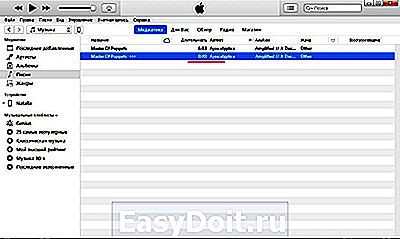
Нажмите на этом новом файле правой кнопкой мыши и в выпадающем меню выберите пункт «Показать в проводнике Windows».
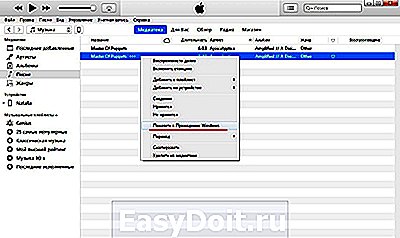
Откроется окно проводника. Здесь нужно поменять расширение файла с .m4a на .m4r. То есть изменить последнюю букву ”a” на ”r”. (Если у вас не показываются расширения, то выберите в проводник «Сервис – Свойства Папки – Вид – и уберите галочку с меню «Скрывать расширения для зарегистрированных типов файлов»). Можно сразу скопировать получившийся файл в другую папку, где вы его сможете без труда найти.

Теперь не закрывая окно проводника, вернитесь в окно iTunes и перейдите в раздел «Звуки». Для этого нажмите на иконке «. « и в выпадающем списке выберите «Звуки».

Вернитесь в окно проводника и перетащите мышкой файл рингтона в окно iTunes. (Можно сделать через пункт «Файл». По умолчанию, сконвертированные файлы лежат в папке C:имя_пользователяМоя музыкаiTunes). Файл должен появиться в списке рингтонов.
4. Синхронизации iPhone с iTunes
Если ваш iPhone еще не подключен к компьютеру, подключите его c помощью USB-кабеля. Нажмите на значке устройства в верхней панели iTunes.
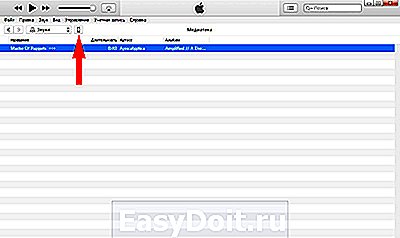
В левой панели выберите «Звуки». В правом окне поставьте галочку «Синхронизировать звуки». По умолчанию в iPhone будут синхронизированы все мелодии для звонков, которые есть в iTunes. После чего синхонизируйте устройство нажав кнопку «Готово».

После синхронизации телефона вы сможете установить мелодию на звонок iphone и назначить ее любым контактам из телефонной книги.
Видео инструкция
Видео инструкция о том, как добавить рингтон на айфон. Все вышеперечисленные действия в коротком ролике.
Как поставить мелодию на звонок iPhone
Чтобы поставить вашу готовую музыку на звонок в iphone, откройте на телефоне приложение «Настройки«. Нажмите «Звуки» в следующем окне «Рингтон«. Появится список рингтонов установленных на вашем телефоне. Созданный вами будет самым первым. Нажмите на него, справа отобразится галочка. Таким образом, вы смогли поменять мелодию на айфоне, установив вашу музыку вместо «Маримба».
iphone-gps.ru
Как изменить мелодию вызова (рингтон) на Айфоне
Многие пользователи iPhone предпочитают слышать стандартную мелодию «Вступление» или «Маримба» во время входящего вызова, однако со временем звук приедается, к тому же раздражает ситуация, когда в общественном месте телефон звонит у одного человека, а лезть в карман приходится еще нескольким. Сменить рингтон на более оригинальный поможет инструкция ниже.

Как изменить рингтон на iPhone, установленный по умолчанию
Чтобы выбрать мелодию вызова для всех входящих звонков, следует перейти в меню Настройки → Звуки → Рингтон и просто установить галочку напротив нужной композиции.


Здесь же можно установить звук, которым будут сопровождаться входящие сообщения и уведомления, а также выбрать тип вибрации.
Как изменить рингтон на iPhone для отдельных контактов
Чтобы на слух определять важные звонки от конкретных абонентов, можно установить для них специальные рингтоны. Делается это прямо в приложении Телефон — достаточно перейти на страницу нужного контакта, нажать «Изменить» в левом верхнем углу и выбрать нужные мелодии для звонков и сообщения от данного абонента.



Как загрузить (установить) свой рингтон на iPhone
Конечно, набор стандартных мелодий в iOS не блещет музыкальными шедеврами, поэтому не будет лишним разбавить его рингтонами на свой вкус. Легче всего добавить собственную мелодию в список стандартных при помощи десктопного клиента iTunes — следует перетащить нужный аудиофайл в раздел Звуки, подключив iPhone к компьютеру.
Подробную инструкцию по добавлению стандартных звуков через iTunes можно найти здесь.
Впрочем, можно обойтись и без компьютера, используя сторонний браузер с менеджером загрузок и музыкальным софтом GarageBand, с пошаговым руководством можно ознакомиться здесь.
yablyk.com
Как поставить рингтон на Айфон?

Начинающие пользователи iPhone часто отказываются от идеи поставить собственный рингтон на звонок, считая процедуру слишком хлопотной и предпочитая стандартную Маримбу. Однако по мере распространения Айфонов среди отечественных пользователей применение встроенных рингтонов начинает доставлять неудобства: когда Маримба звучит в общественном месте, каждый второй лезет в карман за гаджетом, чтобы проверить, не ему ли звонят.
Повышение спроса на оригинальные рингтоны породило новые возможности для их создания: теперь поставить песню на звонок можно не только с помощью iTunes, но и посредством другого софта. Важно помнить два правила: рингтон должен иметь специальное разрешение .m4r и не превосходить длительностью 40 секунд.
Как поставить музыку на звонок через iTunes?
Сделать мелодию для звонка через iTunes можно по следующему алгоритму:
Шаг 1. Прежде всего запустите программу iTunes и вызовите боковое меню нажатием комбинации CTRL+S.
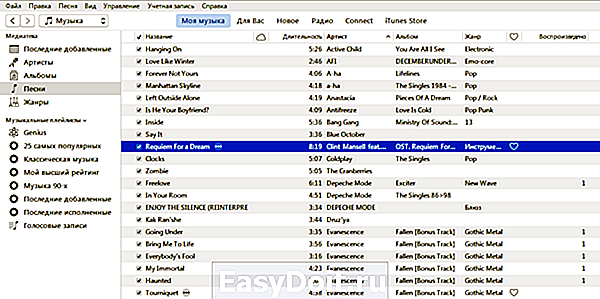
Шаг 2. Выберите трек, из которого вы хотели бы сделать рингтон, и нажмите на него правой кнопкой мыши. Мы будем делать рингтон из песни группы «Depeche Mode» «In Your Room». В появившемся меню выберите пункт «Сведения».
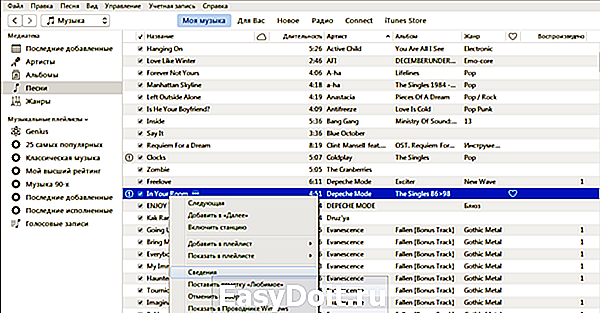
Шаг 3. В блоке «Сведения» переместитесь из раздела «Детали» (который выбран по умолчанию) в раздел «Параметры» — вы увидите такое окно:
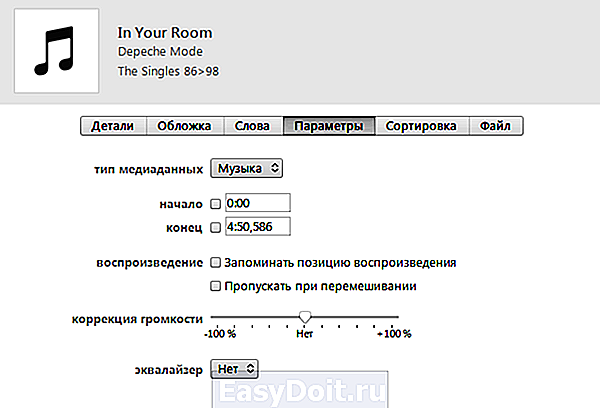
Здесь можно отрегулировать громкость рингтона (например, увеличить вдвое по сравнению с оригинальной композицией) и выбрать пресет эквалайзера:
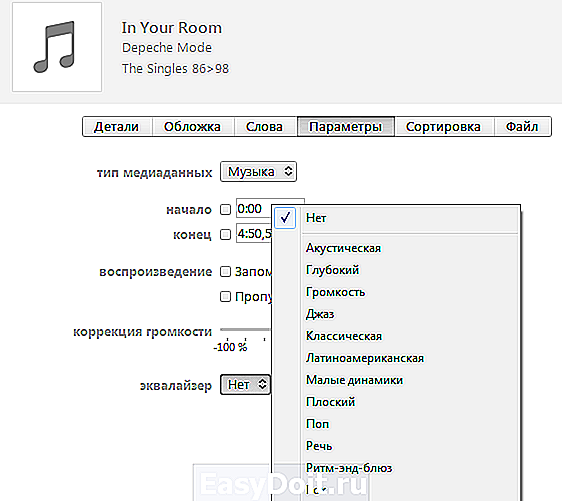
Пресеты те же самые, что доступны в настройках стандартного приложения «Музыка».
Шаг 4. Поставьте галочки напротив пунктов «Начало» и «Конец» и установите интервал так, чтобы длительность рингтона не превышала 40 секунд.
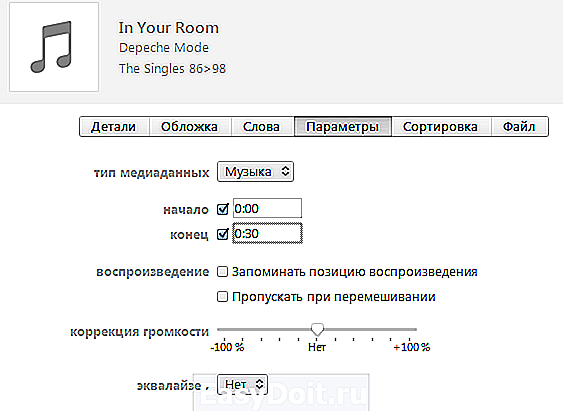
Затем нажмите кнопку «ОК» в нижней части окна.
Шаг 5. Найдите отредактированный трек в списке медиатеки и выберите его.
Хоть в медиатеке и указано, что длительность трека составляет первоначальные 4:51 минуты, при воспроизведении в iTunes вы поймете, что трек обрезан до 30 секунд.
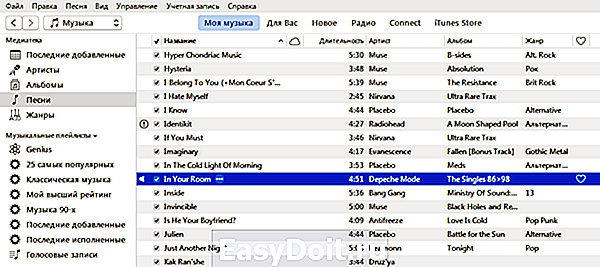
Шаг 6. Пройдите по пути «Файл» — «Преобразовать» — «Создать версию в AAC», не снимая выделение с выбранного трека:
Рядом с оригинальной композицией в формате MP3 появится «клон» — обрезанный трек AAC длительностью в полминуты.
По завершении этой операции не забудьте вернуть через «Параметры» прежнюю длительность оригинальному треку.
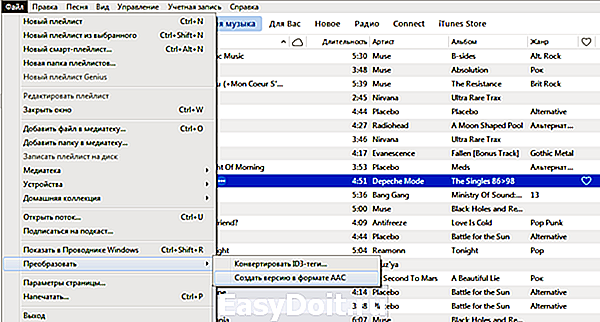
Шаг 7. Кликните правой кнопкой мыши по AAC-файлу и выберите «Показать в проводнике Windows»:
Откроется специальная папка iTunes, размещенная на диске С компьютера – в ней будет «лежать» рингтон:


Шаг 8. Поменяйте формат файла с m4a на m4r. В этом кроется сложность, потому как на многих компьютерах с Windows 7 форматы файлов скрыты. Чтобы показывались разрешения, придется поковыряться в настройках компьютера – в проводнике наберите «Параметры папок» и перейдите в найденный раздел. Появится такое окно:
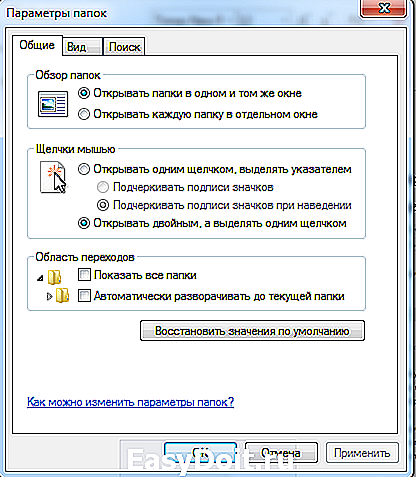
Перейдите во вкладку «Вид» и снимите галочку напротив пункта «Скрывать расширения для зарегистрированных типов файлов» (находится почти в самом низу). Нажмите «Применить» и «ОК». После этого рядом с названием файла в папке iTunes будет отображаться формат – поменять a на r не составит труда:
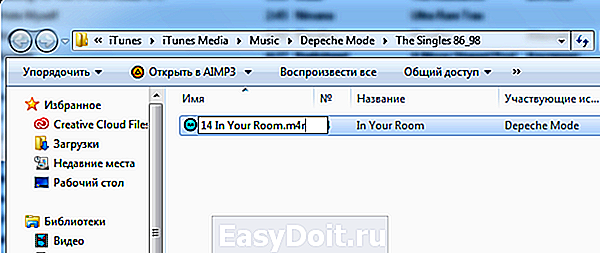
Шаг 9. Остается заключительный аккорд: в боковом меню медиатеки iTunes выберите раздел «Звуки» и внесите мелодию в формате m4r в появившееся поле:

Шаг 10. Подключите Айфон к ПК через USB-кабель и запустите синхронизацию. Важный момент: после подключения гаджета к компьютеру нажмите на значок устройства в верхней панели iTunes и в левой панели выберите раздел «Звуки»:
Поставьте галочку напротив «Синхронизировать звуки» и нажмите кнопку «Применить» внизу. Если эту операцию не выполнить, синхронизация будет безрезультатной, сколько ее ни проводи.

Далее установить музыку на звонок — дело техники: на Айфоне проходим по пути «Настройки» «Звуки» «Рингтон» и выбираем новый рингтон (он будет первым в очереди). Новый звонок можно установить не только на общий вызов, но и на конкретного абонента – для этого нужно найти подходящий контакт, нажать «Изменить» и выбрать пункт «Рингтон».
Как поставить рингтон на Айфон через iTools?
iTools – альтернативное программное решение от китайских производителей, позволяющее пользователям Apple при скачивании музыки обходиться без синхронизации и iTunes вообще. Создать и поставить рингтон через iTools несоизмеримо проще, чем через iTunes, однако, у этого способа есть свои недостатки.
При создании рингтона на Айфон через iTools следуйте инструкции:
Шаг 1. Откройте iTools и переместитесь в раздел «Music»:
Шаг 2. Через кнопку «Add» внесите композицию в список:

Шаг 3. Выделите композицию в списке и нажмите кнопку «Make Ringtones», расположенную в верхней панели. Появится такое окно:
Справа вы увидите длительность необработанного трека – композиция из примера идет 5 минут 23 секунды. Выставите параметры «Start» и «End» так, чтобы длительность не превосходила 40 секунд.

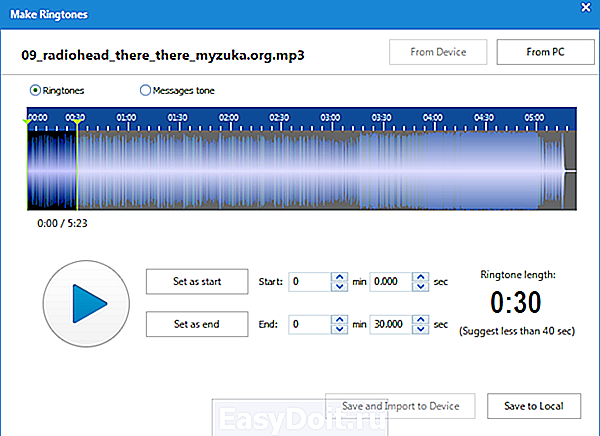
Шаг 4. Нажмите кнопку «Save To Local», и программа предложит сохранить рингтон в память компьютера сразу в формате m4r:

Шаг 5. Найдите созданный рингтон на компьютере и добавьте его в список простым перетаскиванием:

Шаг 6. Подключите гаджет к компьютеру и нажмите кнопку «Import To Device» в верхней панели программы. Таким образом вы внесете рингтон в память устройства.
В плане создания рингтонов iTools имеет ряд преимуществ перед iTunes: во-первых, пользователь китайского софта лишен необходимости морочить себе голову с расширениями, во-вторых, ему не нужно проводить синхронизацию. Однако у программы iTools есть и недостатки: она не русифицирована и не дает пользователю возможности редактировать мета-данные композиций.
Поставить звонок на Айфон можно, вообще не прибегая к помощи ПК – в AppStore есть сразу несколько специальных приложений для создания рингтонов, таких как Рингтониум и iTrax. О плюсах и минусах этих и других программ для обрезки музыки вы сможете прочитать здесь
setphone.ru
